Come aggiornare la libreria Kodi
Pubblicato: 2022-01-08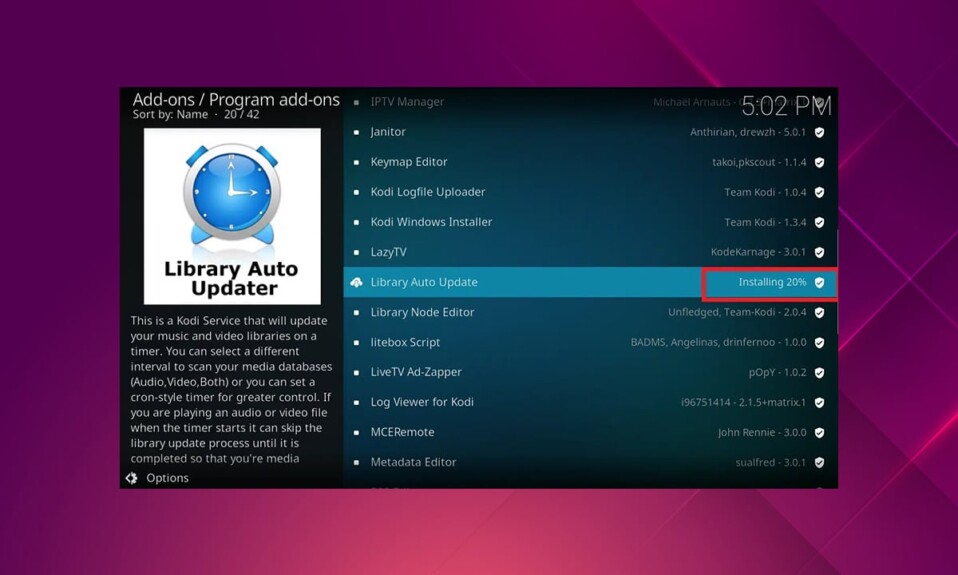
Kodi, precedentemente XBMC, è un media center gratuito e open source che consente agli utenti di accedere a un'ampia varietà di contenuti multimediali installando componenti aggiuntivi. Sono supportati tutti i principali dispositivi operativi, inclusi Mac OS, PC Windows, Android, Linux, Amazon Fire Stick, Chromecast e altri. Kodi ti consente di caricare la tua libreria di film, guardare la TV in diretta dall'interno del programma e installare componenti aggiuntivi per darti accesso a una serie di modi diversi per passare il tempo. È fondamentale mantenere aggiornato Kodi per garantire un funzionamento senza interruzioni, ma non è sempre chiaro come farlo. Oggi ti insegneremo come aggiornare la libreria Kodi XBMC automaticamente e manualmente.
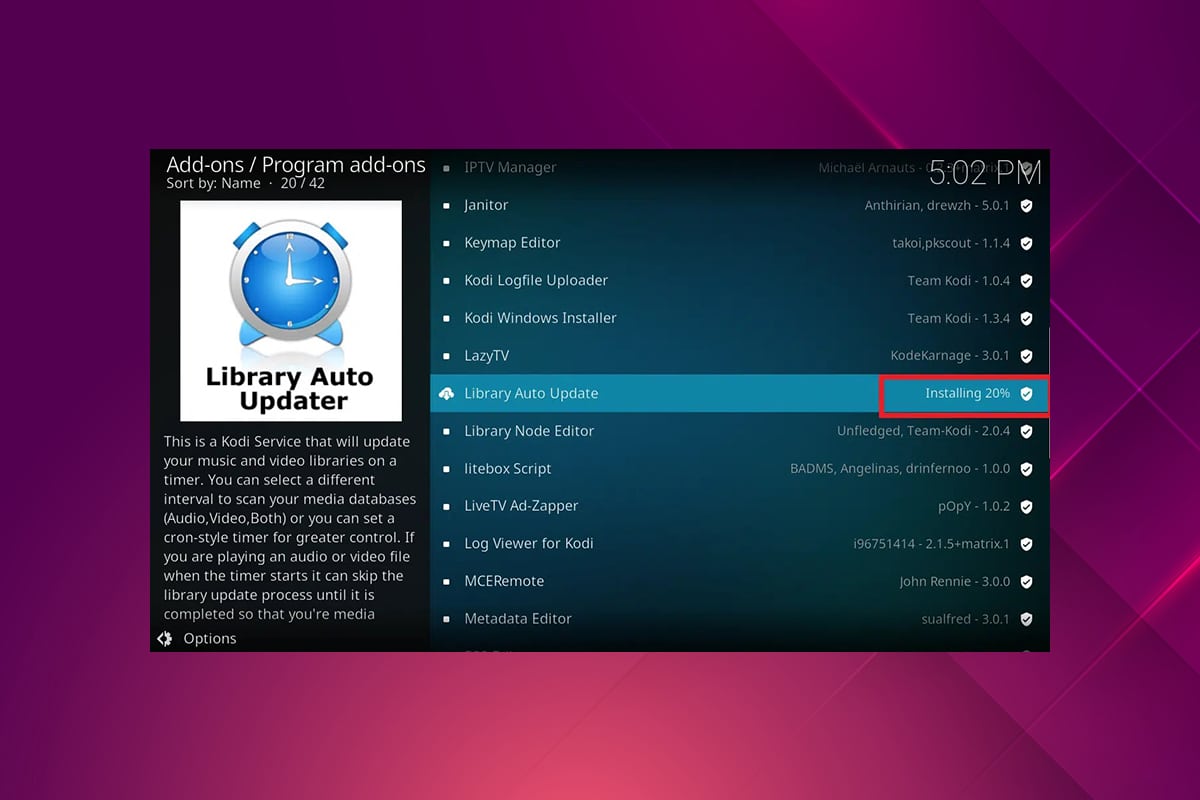
Contenuti
- Come aggiornare la libreria XBMC Kodi
- Perché usare Kodi con VPN?
- Come scegliere l'opzione della libreria di aggiornamento di Kodi
- Metodo 1: aggiornamento all'avvio di Kodi
- Metodo 2: aggiorna manualmente
- Metodo 3: usa il componente aggiuntivo di aggiornamento automatico di Kodi
- Metodo 4: installare il componente aggiuntivo Watchdog
- Suggerimento per professionisti: come scegliere una VPN per Kodi
Come aggiornare la libreria XBMC Kodi
La Libreria Kodi è il cervello dietro a tutto, quindi assicurati che sia aggiornata. In questo modo potrai visualizzare le serie TV e i film più recenti caricati. Può essere una seccatura da organizzare se si dispone di una vasta libreria di file o se si aggiorna frequentemente la libreria XBMC. Ciò di cui hai bisogno è un mezzo per mantenere la tua libreria organizzata e aggiornata senza dover aggiungere continuamente nuovi file o eseguire ripetuti aggiornamenti della libreria.
Nota: se la tua raccolta musicale è relativamente statica o viceversa, Kodi ti consente di modificare le impostazioni della Libreria video e della Libreria musicale individualmente .
Perché usare Kodi con VPN?
Sebbene il software Kodi sia open source, gratuito e legale, alcuni dei componenti aggiuntivi disponibili ti consentono di accedere ai contenuti illegalmente. È probabile che il tuo ISP locale monitori e segnali streaming live, TV e plug-in di film al governo e alle autorità commerciali, lasciandoti esposto ogni volta che vai online. Pertanto, puoi utilizzare una rete privata virtuale per proteggerti dallo spionaggio dei fornitori di servizi. Le VPN fungono da barriera tra te e il contenuto scaricato. Leggi la nostra guida su Cos'è la VPN? Come funziona?
Ci sono un paio di metodi diversi per farlo, fortunatamente. In questo post, ti insegneremo come eseguire il processo di libreria di aggiornamento XBMC manualmente o automaticamente.
Se non hai ancora utilizzato questa fantastica app, leggi la nostra guida su Come installare Kodi.
Come scegliere l'opzione della libreria di aggiornamento di Kodi
A seconda del grado di utilizzo e delle richieste specifiche, ti abbiamo mostrato diversi modi alternativi per aggiornare la tua libreria Kodi.
- Per gli utenti casuali di Kodi con piccole librerie di contenuti, la semplice abilitazione delle opzioni Kodi predefinite per aggiornare la tua libreria all'avvio dovrebbe essere sufficiente per mantenere aggiornata la tua libreria.
- Il componente aggiuntivo Library Auto Update è una soluzione più completa che aggiornerà automaticamente la tua libreria senza costringerti a riavviare Kodi.
- Infine, dovresti utilizzare Watchdog se desideri un controllo più dettagliato e la possibilità di caricare istantaneamente i file nella tua raccolta.
Metodo 1: aggiornamento all'avvio di Kodi
L'approccio più semplice per garantire che la tua libreria sia mantenuta aggiornata è avere la libreria di aggiornamento di Kodi all'avvio stesso. Ecco come farlo:
1. Apri l' app Kodi e fai clic sull'icona a forma di ingranaggio nella parte superiore della schermata Home per aprire Impostazioni , come mostrato.
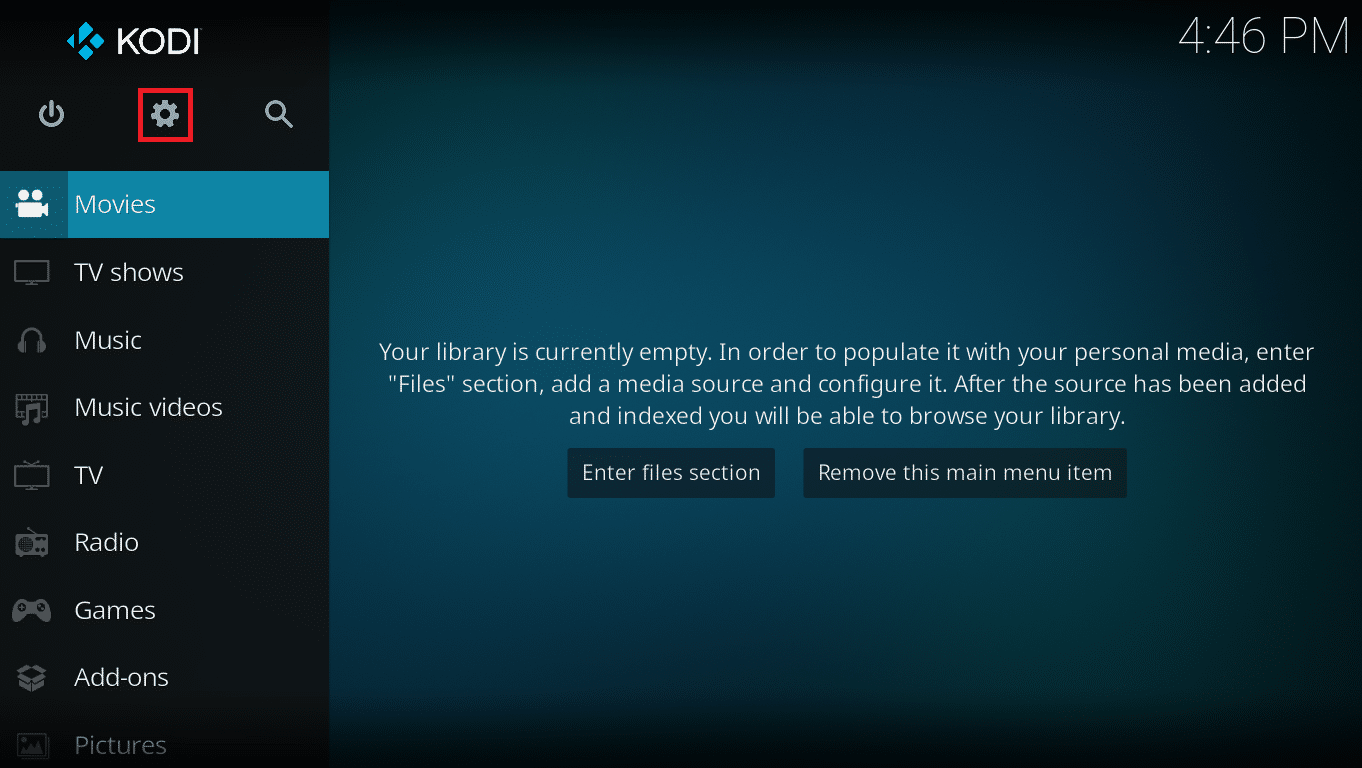
2. Quindi, selezionare l'opzione Media .
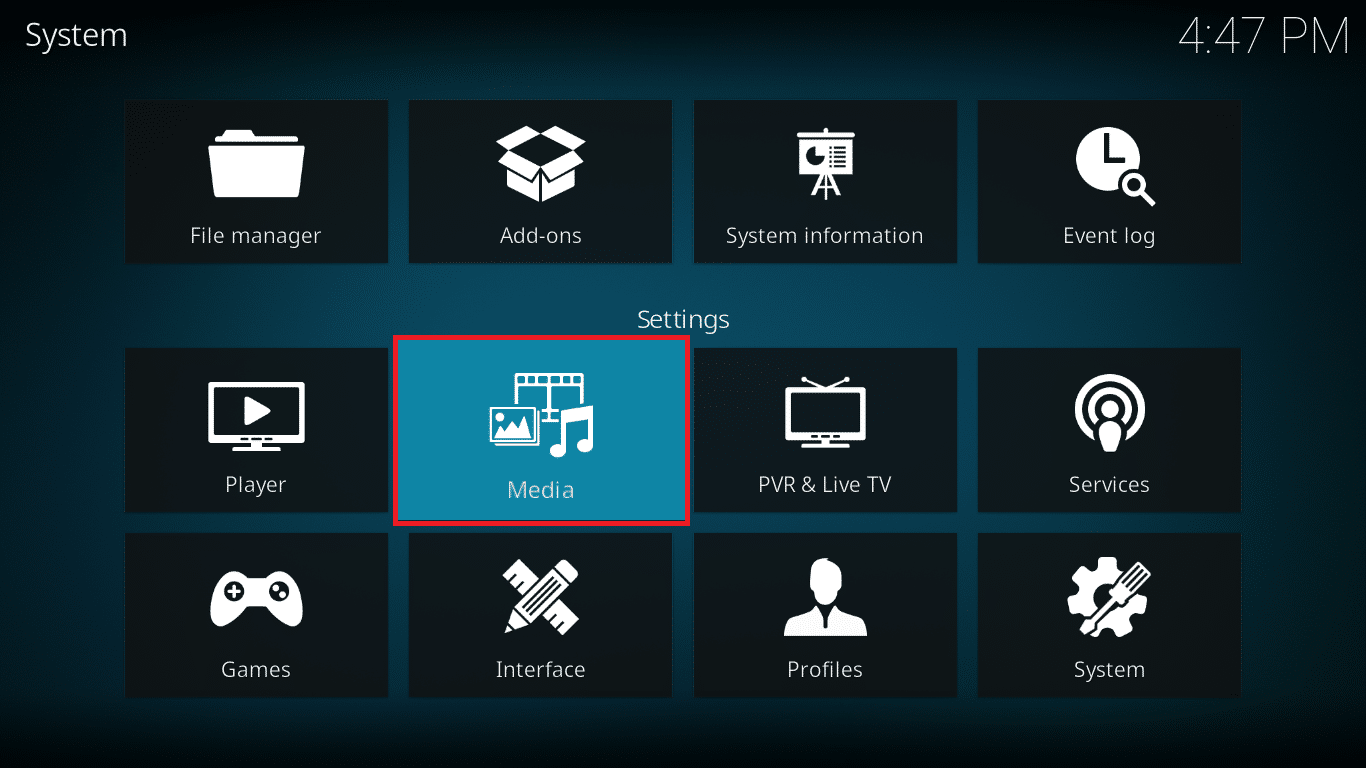
3. Nel menu Libreria , attiva l'interruttore per Aggiorna libreria all'avvio nelle sezioni Libreria video e Libreria musicale , mostrate evidenziate.
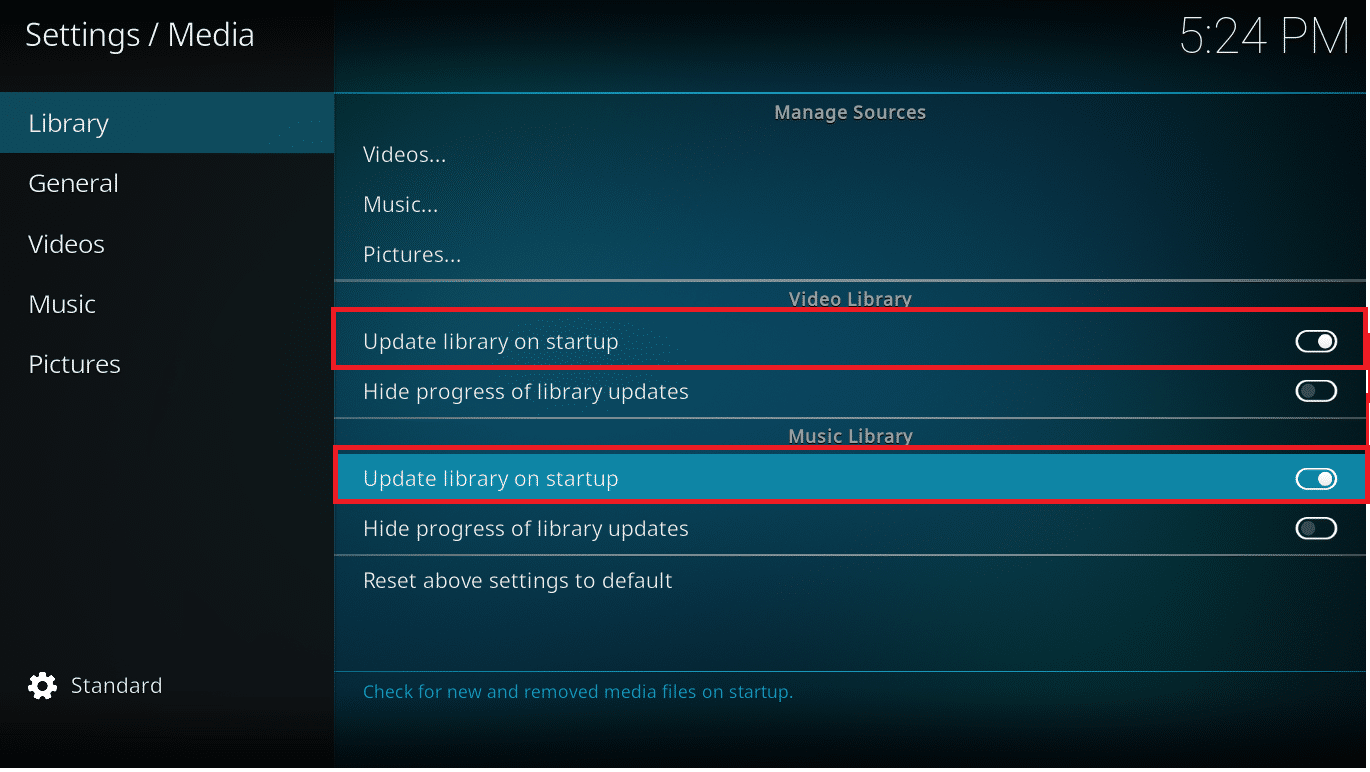
Di seguito, Kodi aggiungerà automaticamente i file più recenti alla libreria ogni volta che apri l'applicazione. Tuttavia, se hai sempre Kodi aperto e in esecuzione sul tuo dispositivo, questo non sarà molto utile.
Leggi anche: Come guardare i giochi NBA di Kodi
Metodo 2: aggiorna manualmente
Potrebbe essere necessario aggiornare manualmente la libreria quando:
- Forse non hai bisogno di un intero dispositivo per aggiornare regolarmente il tuo materiale.
- Installare un componente aggiuntivo e configurarlo per aggiornare automaticamente la tua libreria potrebbe non valere la pena se aggiungi nuovi elementi alla tua libreria ogni poche settimane.
Poiché questa è una funzionalità integrata di Kodi, il processo è abbastanza semplice. Ecco come aggiornare manualmente la tua libreria XBMC Kodi:
1. Nella schermata principale di Kodi , scegli una delle schede laterali da aggiornare, ad esempio Film, TV o Video musicali .
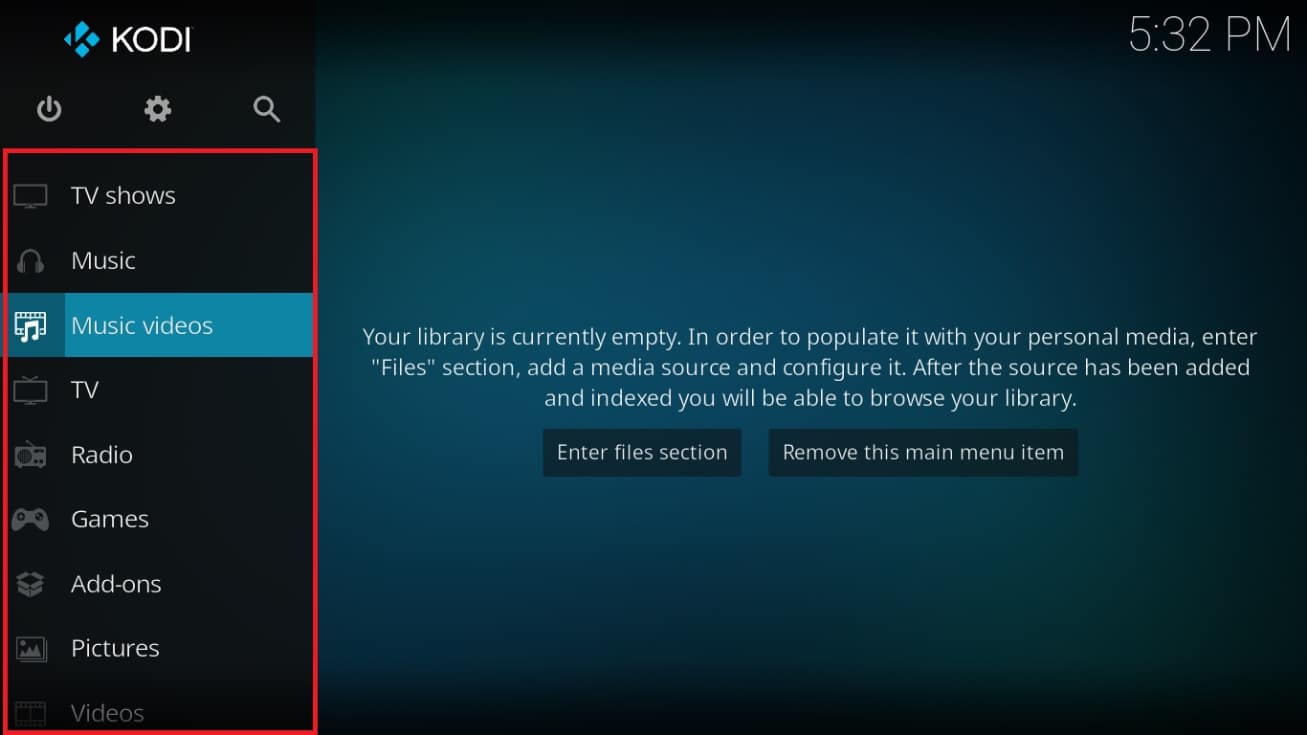
2. Premi il tasto freccia sinistra sulla tastiera per aprire il menu sul lato sinistro.
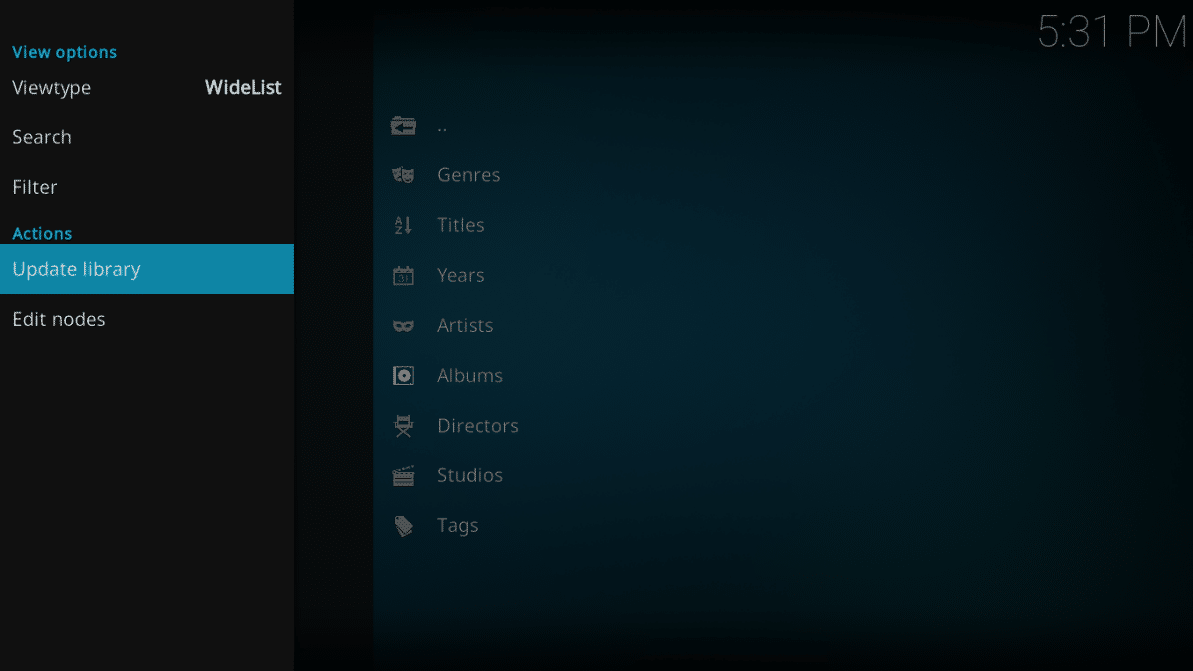
3. Per avviare il processo di aggiornamento, fare clic su Aggiorna libreria nel riquadro di sinistra, come mostrato. Ecco come puoi aggiornare manualmente la libreria XBMC.
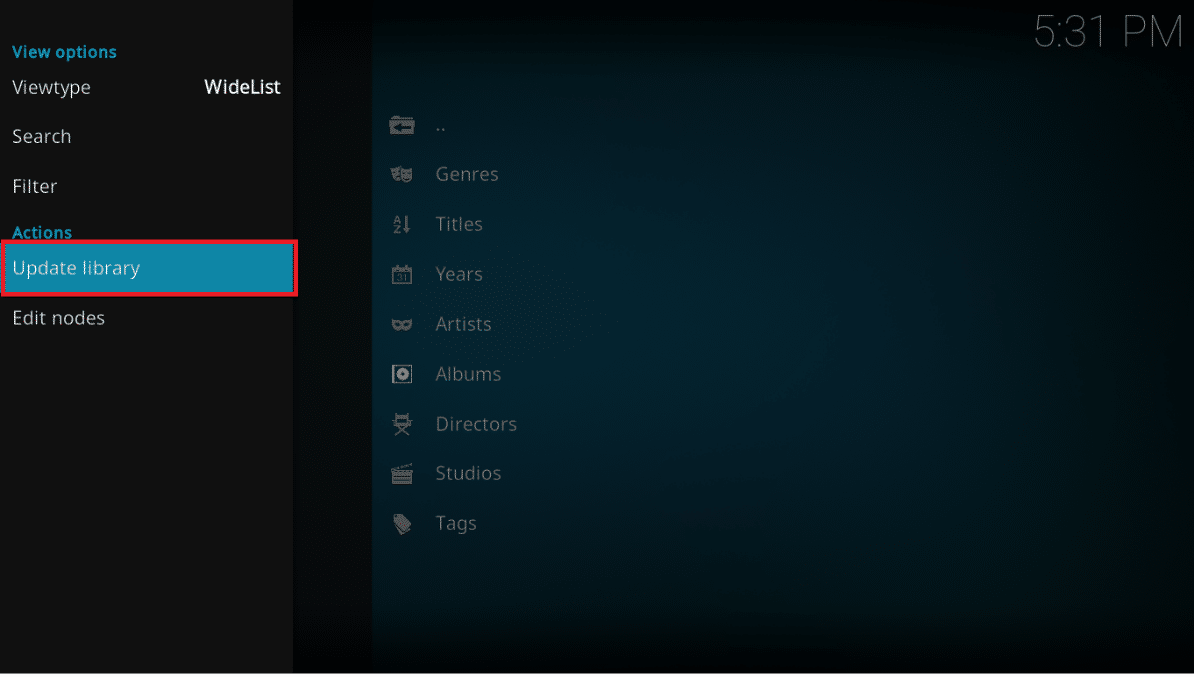
Leggi anche: Come aggiungere preferiti in Kodi
Metodo 3: usa il componente aggiuntivo di aggiornamento automatico di Kodi
C'è un componente aggiuntivo che può aiutarti a configurare il tuo dispositivo Kodi in modo che la tua libreria venga aggiornata automaticamente a una frequenza predefinita . Il componente aggiuntivo Library Auto Update, che può essere trovato nel repository ufficiale di Kodi, è un modo fantastico per programmare gli aggiornamenti della libreria a tuo piacimento. È facile da configurare e utilizzare per mantenere in ordine la tua collezione. Ecco come aggiornare la libreria XBMC Kodi utilizzando il componente aggiuntivo:

1. Vai alla scheda Componenti aggiuntivi nel riquadro sinistro della schermata principale di Kodi .
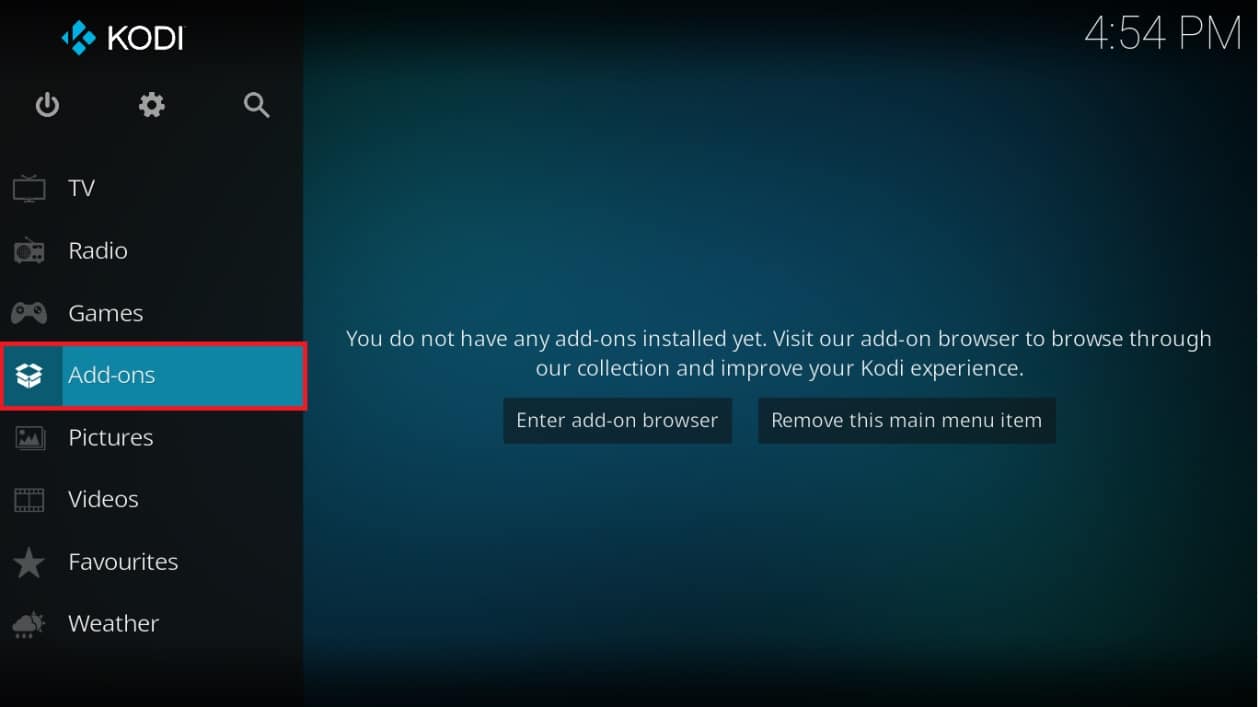
2. Fare clic sull'icona della casella aperta nel riquadro sinistro del menu Componenti aggiuntivi , mostrato evidenziato.
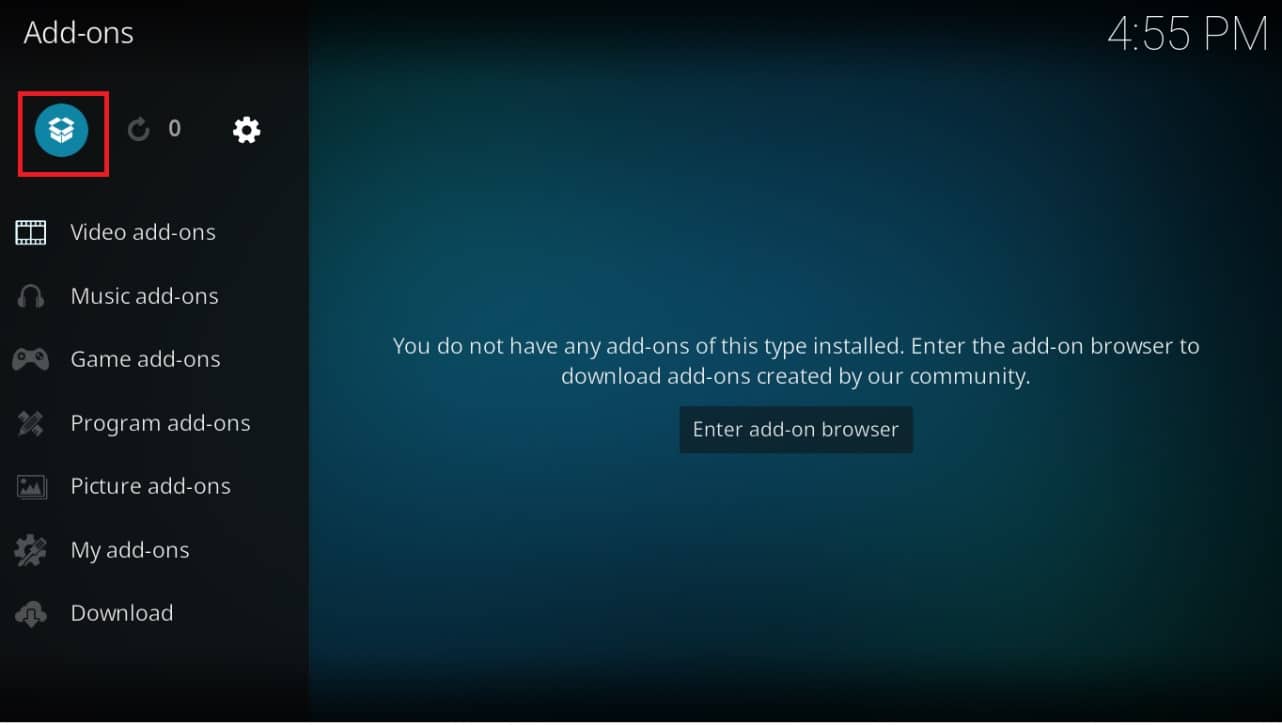
3. Selezionare l'opzione Installa da repository dall'elenco.
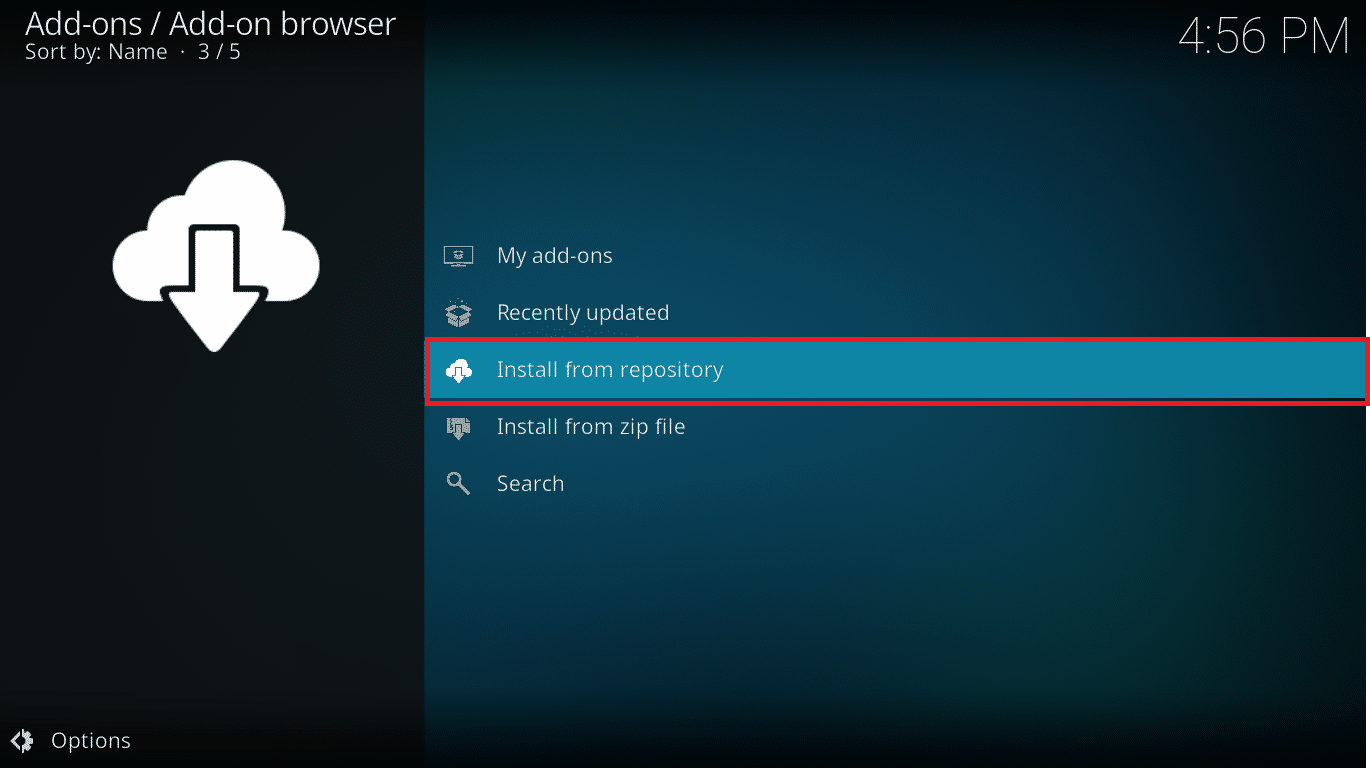
4. Scegli l'opzione Componenti aggiuntivi del programma dal menu, come illustrato.

5. Fare clic su Aggiornamento automatico libreria .
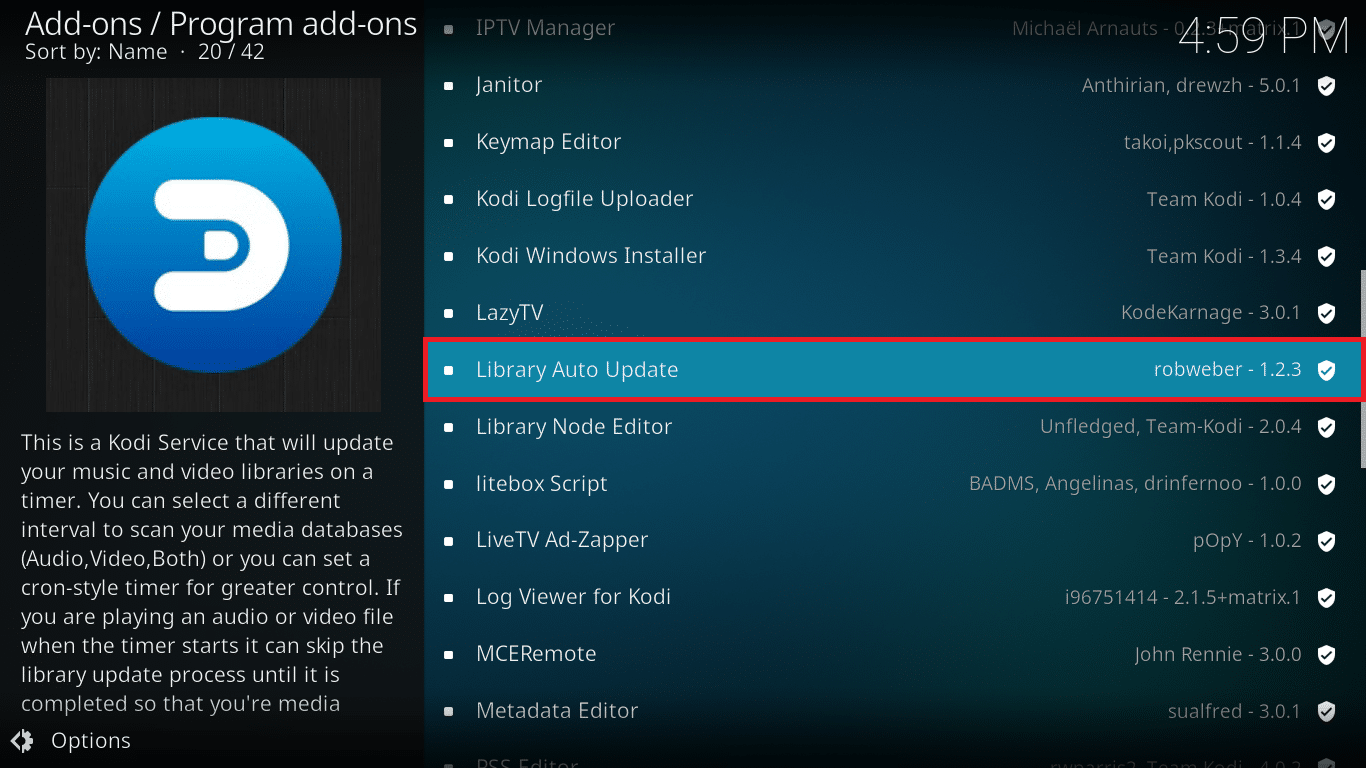
6. Nella pagina delle informazioni sul componente aggiuntivo, fare clic sul pulsante Installa , mostrato evidenziato.
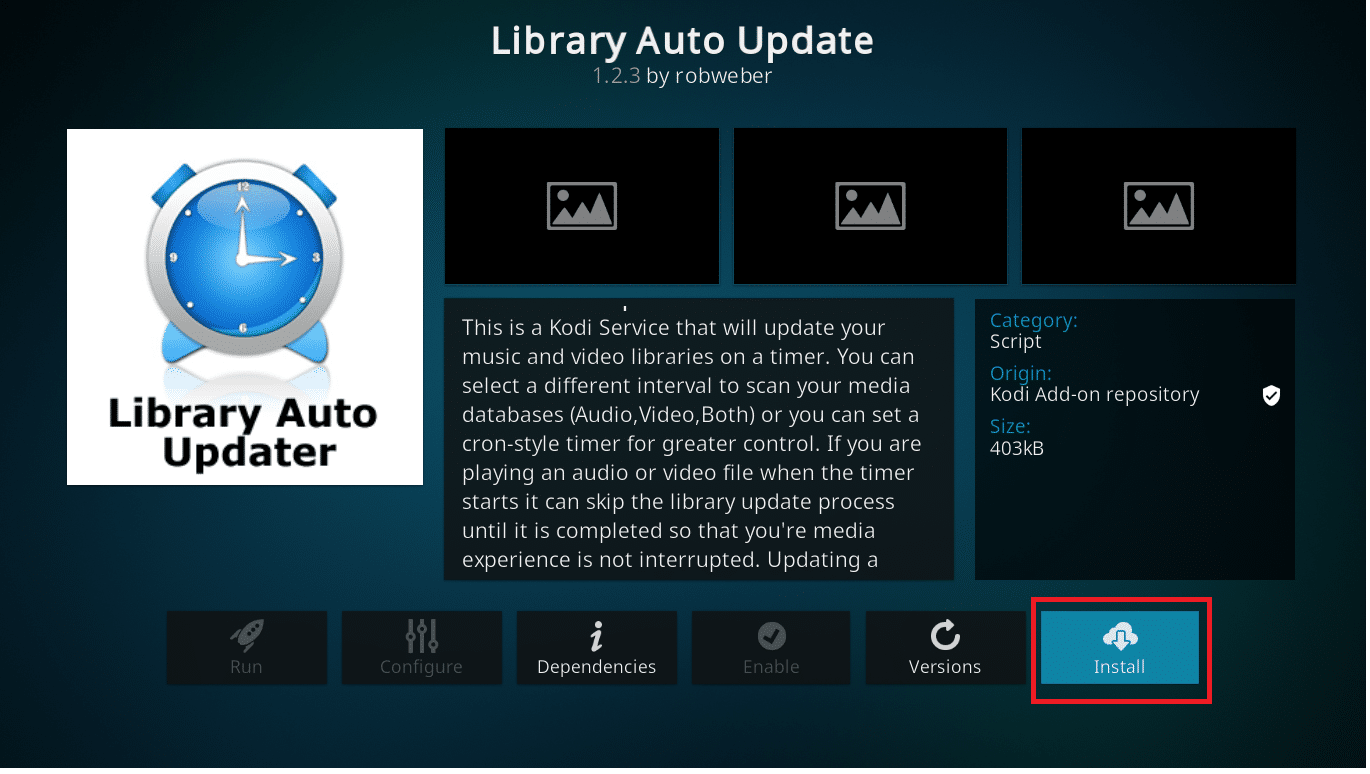
7. Verrà avviato il download e l'installazione del componente aggiuntivo. È possibile visualizzare il suo avanzamento, come mostrato.
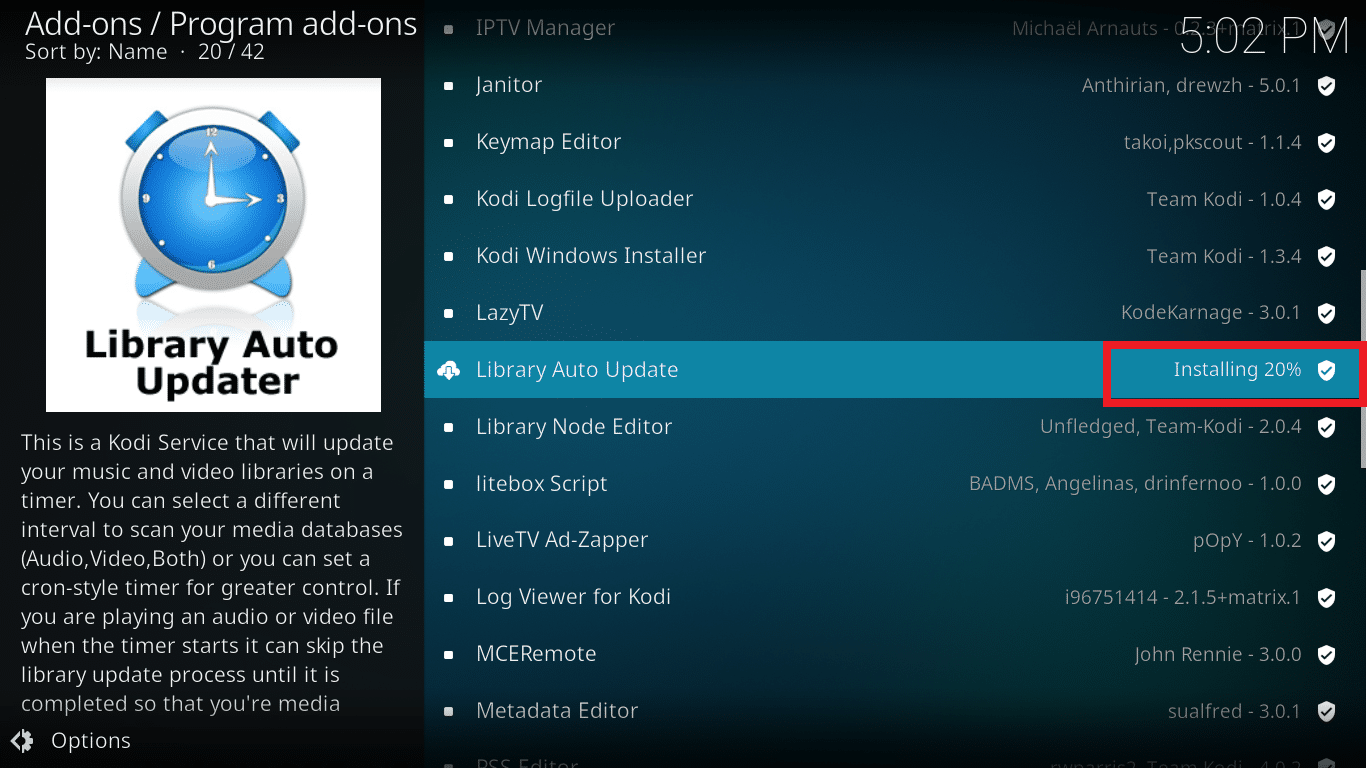
L'aggiornamento automatico della libreria si aggiornerà una volta al giorno per impostazione predefinita . A meno che non ti ritrovi ad aggiornare il materiale più regolarmente, questo dovrebbe essere sufficiente per la maggior parte delle persone.
Leggi anche: Come guardare la NFL su Kodi
Metodo 4: installare il componente aggiuntivo Watchdog
Gli aggiornamenti pianificati sono convenienti, ma non sono sufficienti se si aggiungono frequentemente file multimediali. Ciò è particolarmente vero se hai configurato un dispositivo automatico per registrare o scaricare nuovi programmi TV e desideri visualizzarli non appena diventano disponibili. In tali circostanze, Watchdog è il componente aggiuntivo di cui hai bisogno. Il componente aggiuntivo Watchdog Kodi fornisce un approccio unico agli aggiornamenti della libreria. Invece di operare su un timer, monitora le tue sorgenti in background e le aggiorna non appena vengono identificate eventuali modifiche . Fantastico, giusto!
1. Avvia Kodi. Vai a Componenti aggiuntivi> Browser dei componenti aggiuntivi> Installa dal repository come indicato nel metodo precedente.
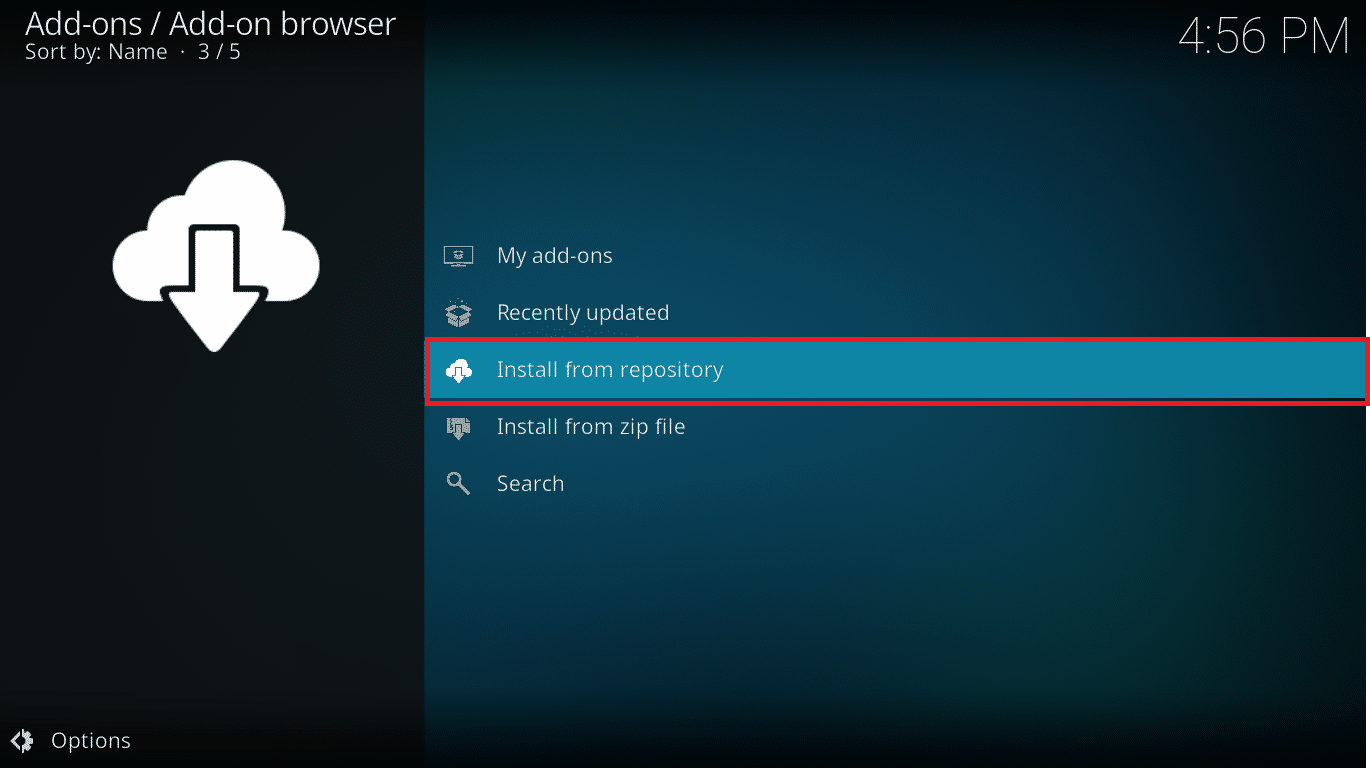
2. Qui, fare clic su Servizi , come illustrato.
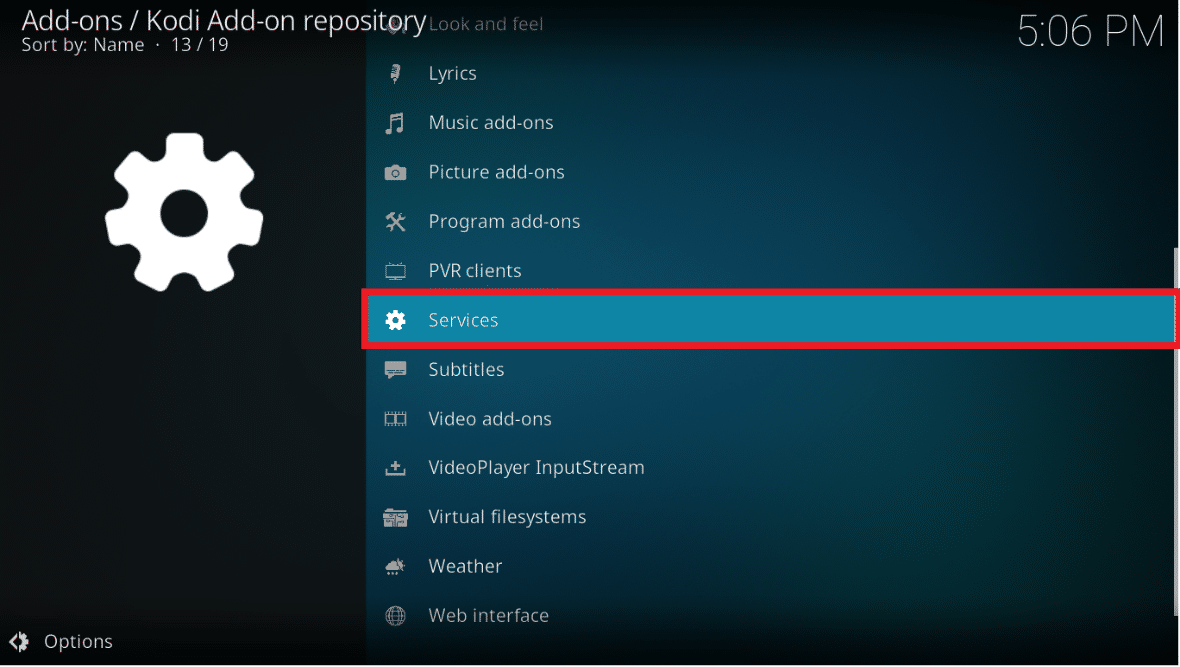
3. Quindi, scegli Library Watchdog dall'elenco dei servizi.
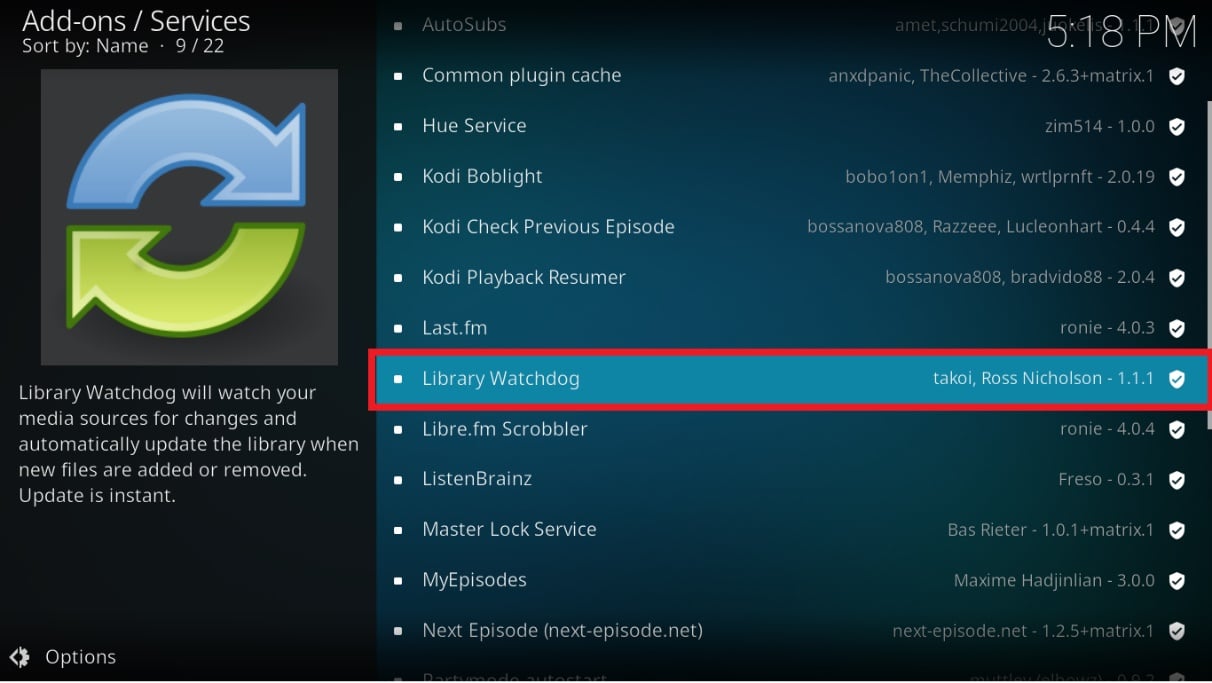
4. Per scaricare e installare il componente aggiuntivo, fare clic sul pulsante Installa nell'angolo in basso a destra.
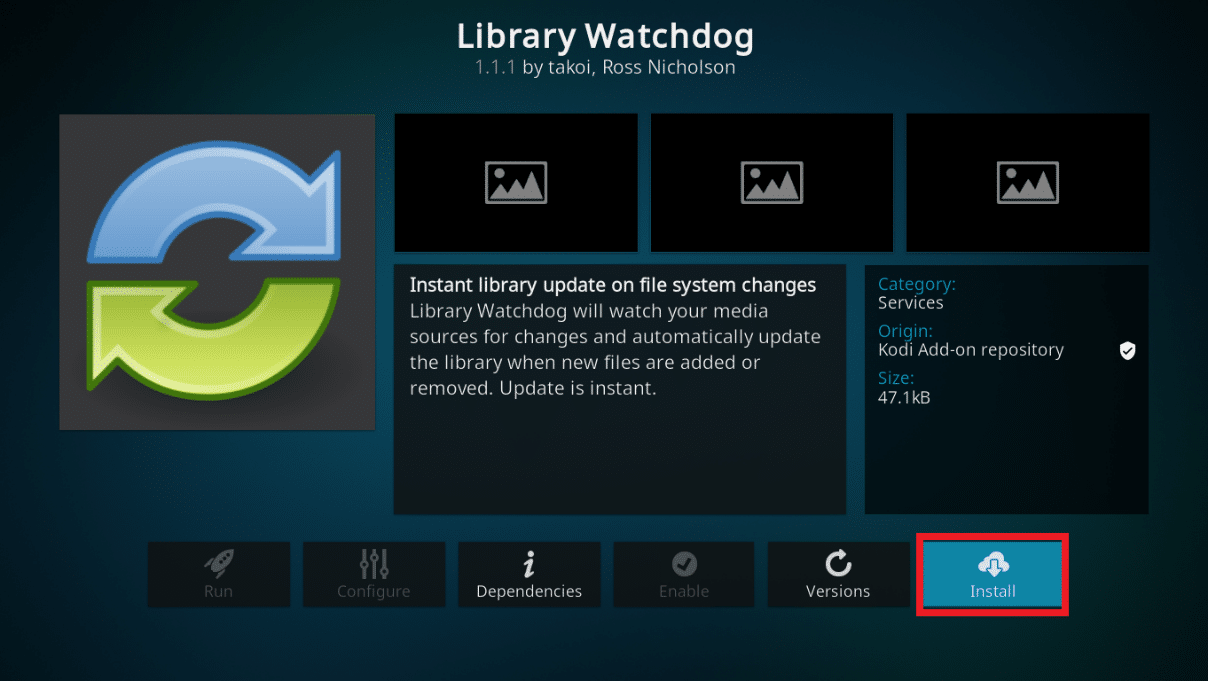
Non dovresti modificare nulla per impostazione predefinita perché inizierà a guardare le tue fonti e ad aggiornare la libreria non appena qualcosa cambia. Per mantenere pulito il tuo menu, attiva la funzione di pulizia per rimuovere i file dalla libreria se vengono distrutti alla fonte.
Leggi anche: Come giocare ai giochi Steam di Kodi
Suggerimento per professionisti: come scegliere una VPN per Kodi
Per garantire che la tua VPN non interferisca con la visualizzazione dei contenuti di Kodi, assicurati che dia la priorità alle seguenti funzionalità:
- Alta velocità di download: a causa della distanza aggiuntiva percorsa dai dati e del sovraccarico di crittografia, tutte le VPN impongono un certo ritardo. Ciò può comportare una sostanziale riduzione della qualità video, soprattutto se si preferisce la qualità HD. Se la velocità è importante per te quando utilizzi una VPN, assicurati che il tuo servizio dia la priorità alle connessioni server veloci.
- Politica di zero-logging: un rinomato provider VPN segue una rigorosa politica contro il mantenimento dei record del comportamento degli utenti oltre a crittografare e rendere anonimi i dati. Poiché le tue informazioni riservate non vengono mai salvate su un PC esterno, ciò fornisce un livello di protezione straordinariamente elevato. Se una politica di registrazione VPN non è indicata in anticipo, inizia a cercare un'opzione migliore.
- Consenti tutto il traffico e i tipi di file: alcune VPN limitano i tipi di file e il traffico che gli utenti possono scaricare, come torrent e materiale P2P. Ciò potrebbe effettivamente rendere Kodi inutilizzabile.
- Disponibilità dei server: la modifica delle posizioni virtuali per accedere ai contenuti geo-bloccati è uno dei principali vantaggi dell'utilizzo di una VPN. Maggiore è il numero di server offerti da una VPN, più è adatta per lo streaming di Kodi.
Domande frequenti (FAQ)
Q1. Cos'è la libreria Kodi?
Ans. Quando installi Kodi per la prima volta, non ha idea di dove o quali siano i tuoi file. I tuoi elementi multimediali, come episodi TV, film e musica, sono archiviati nella libreria di Kodi. Il database contiene le posizioni di tutte le tue risorse multimediali, oltre a copertine come locandine di film e metadati come attori, tipo di file e altre informazioni. Dovresti aggiornare la tua libreria mentre aggiungi film e musica alla tua raccolta in modo da poter accedere facilmente ai tuoi file multimediali utilizzando i menu forniti.
Q2. Cosa succede quando la libreria Kodi viene aggiornata?
Ans. Quando aggiorni la tua libreria Kodi, cerca in tutte le tue origini dati per vedere quali film ed episodi TV hai salvato. Utilizzerà siti come themovedb.com o thetvdb.com per acquisire metadati come attori, narrativa e copertine. Una volta compreso che tipo di file sta guardando, rileverà anche tutti i file che non sono più disponibili, consentendoti di ripulire la tua libreria multimediale dagli elementi non necessari.
Consigliato:
- I 10 migliori componenti aggiuntivi dei canali indiani di Kodi
- Come tagliare video in Windows 10 usando VLC
- 3 modi per impedire a Spotify di aprirsi all'avvio in Windows 11
- 15 migliori siti di streaming sportivo gratuiti
Ci auguriamo che queste informazioni siano state utili e che tu sia stato in grado di risolvere come eseguire il processo della libreria di aggiornamento di Kodi , manualmente e automaticamente. Facci sapere quale delle strategie ha funzionato meglio per te. Inoltre, se hai domande/suggerimenti su questo articolo, sentiti libero di lasciarli nella sezione commenti.
